iPhonei või iPadi kaamerarakendus käivitatakse mustale ekraanile

Näitame teile mõningaid toiminguid, et proovida, kas iPhone'i või iPadi kaamerarakendus kuvab musta ekraani ja ei tööta korralikult.
iOS on täis funktsioone, mis on loodud teie elu lihtsamaks muutmiseks. Näiteks saate seadistada asju nii, et näete oma märguandeid lukustuskuval. See on kasulik funktsioon, kuid mitte ainult teie, vaid ka kõik teised näevad seda teavet.
See on vaid üks teie iOS-i seadme erinevatest funktsioonidest, mis annab rohkem teavet, kui tõenäoliselt sooviksite. Lisaks võib idee Safaril teie paroolid salvestada külmavärinaid, kuid just seda võiks see praegu teha. Avastage muudatused, mida peate oma privaatsuse kaitsmiseks tegema.
Teatiste eelvaate vaatamine võib säästa teie aega. Saate otsustada, kas neid tasub iOS-i seadme avada või mitte. Kui te ei soovi, et keegi mööduja teie teavet näeks, on parem see funktsioon keelata. Lihtsalt avage Seaded > Puute-ID ja pääsukood > Lülitage märguannete vaade välja .
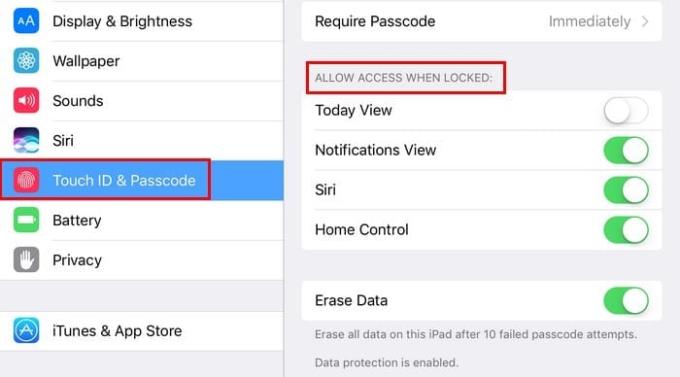
Kui teile ei meeldi idee, et teie iOS-seade (ja kes teab, kes veel) teab teie asukohta, keelake asukohateenused. Saate seda hõlpsalt teha, valides Seaded > Privaatsus > Asukohateenused > lülitage välja .
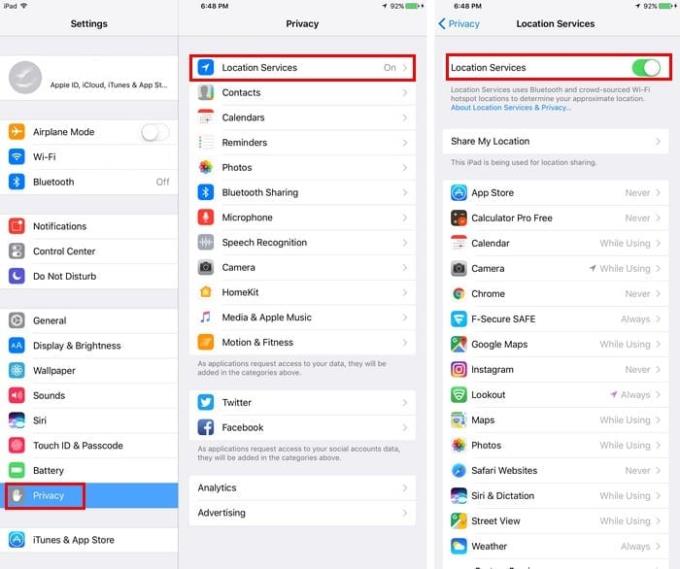
Tahvelarvuti minutiks maha panemine ja seejärel uuesti avamine võib olla ebamugav. Kuigi see võtab vaid mõne sekundi, on see tüütu. Selle vältimiseks võite isegi otsustada lukustusaega nii palju kui võimalik pikendada.
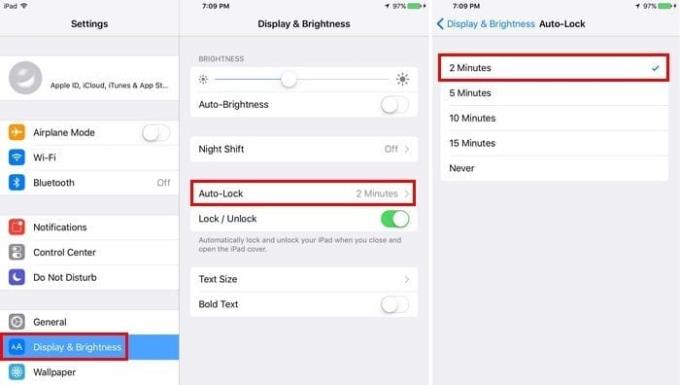
Mida kauem kulub teie seadme lukustamiseks, seda tõenäolisem on, et keegi võib varsti pärast selle käest panemist juurdepääsu saada. Vähendage tõenäosust, et keegi teie seadmele juurde pääseb, valides Seaded > Ekraan ja heledus > Automaatne lukustus . Mida vähem aega teie iOS-i seade lukustamata on, seda parem.
Loodetavasti ei pea te seda kunagi läbi elama, kuid see kipub juhtuma. Kui peaksite kunagi oma iOS-i seadme ära panema või selle kaotama, on see funktsioon, mida soovite (igaks juhuks) sisse lülitada. Avage Seaded > Puute-ID ja pääsukood > Kustuta andmed .
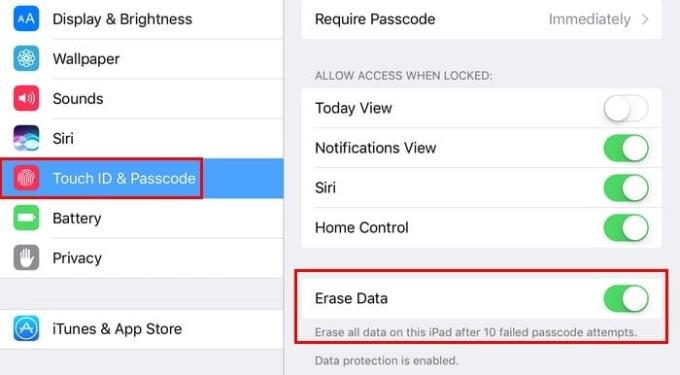
Kui see funktsioon on sisse lülitatud, võite olla kindel, et teie seade pühitakse puhtaks, kui pääsukood sisestatakse kümme korda valesti. See funktsioon säästab teid seadme kaugtühkimisest, mis ilmneb siis, kui nad proovivad teie seadet mitu korda avada.
Kunagi pole hea mõte lasta Safaril teie paroole salvestada, eriti kui need on mõeldud selliste saitide jaoks nagu teie pank ja muud sarnased saidid. Kuigi te pole seda kunagi seadistanud, peaksite veendumiseks vähemalt vaatama.
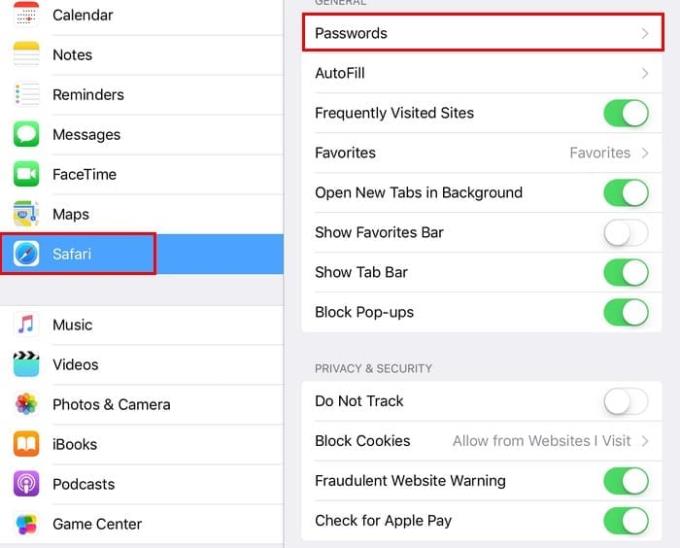
Et näha, kas Safari salvestab teie paroole, avage Seaded > Safari > Paroolid . Safari salvestatud paroolide kustutamiseks puudutage paremas ülanurgas olevat muutmisnuppu.
iOS 10.3-ga muutus diagnostika ja kasutamine Analyticsiks. Rakenduse Share iPad Analytics abil jagate oma iPadi analüütilisi andmeid Apple'iga. Share iCould Analytics võimaldab teil jagada oma iCloudi konto kasutusandmeid Apple'iga.
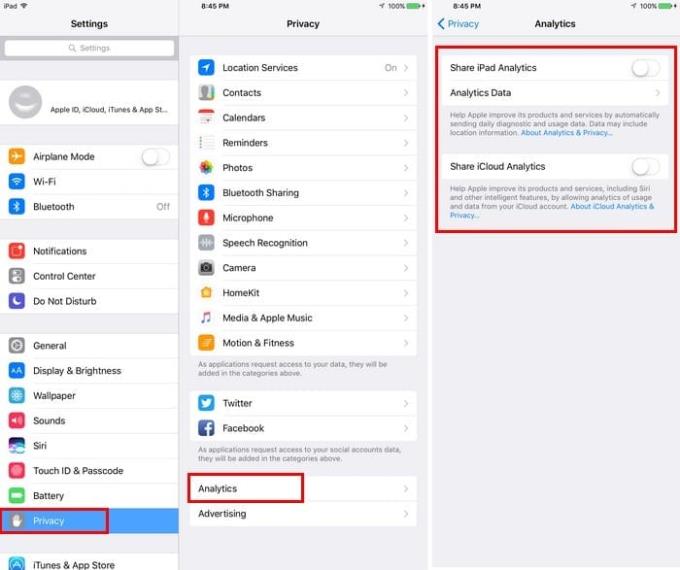
Kui lülitate sisse Share iPad Analytics, näete ka võimalust jagada andmeid rakenduste arendajatega. Kui te ei soovi seda teha, avage Seaded > Privaatsus > Analytics ja veenduge, et kõik oleks välja lülitatud.
Vidinad on veel üks viis, kuidas saate liiga palju teavet avaldada. Kui te ei soovi, et kõik teaksid, millised on teie plaanid ja meeldimised, lülitage need välja. Avage Seaded > Puute-ID ja pääsukood > Lülita tänane vaade välja .
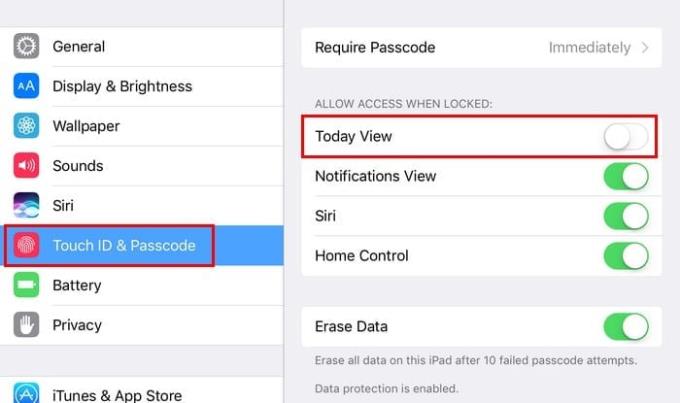
Vanade sõnumite kustutamiseks võib olla mitu põhjust. Võib-olla soovimatutest tõenditest vabanemiseks või iOS-i seadme puhastamiseks soovimatust rämpsust. Avades Seaded > Sõnumid > Säilita sõnumid > Valige 30 päeva .
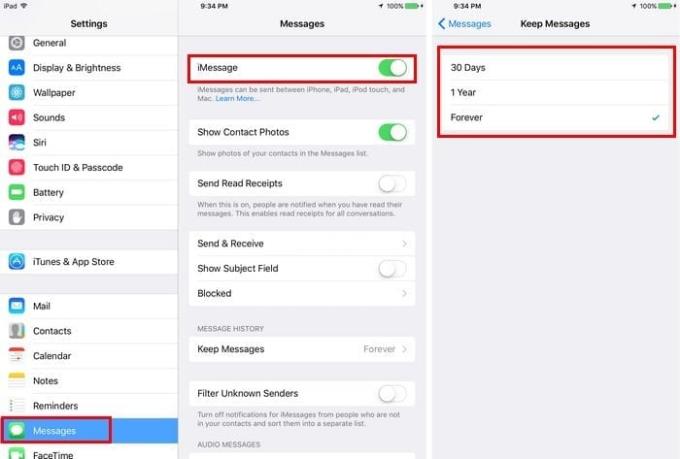
Mõnele kasutajale võib meeldida saada reklaame, mis on suunatud nende huvidele. Kui te ei soovi, et Apple jälgiks, mis teile meeldib ja mis ei meeldi, piirake reklaamide jälgimist. Seda saate teha menüükäsuga Seaded > Privaatsus > Reklaamimine > Reklaami jälgimise piiramine .
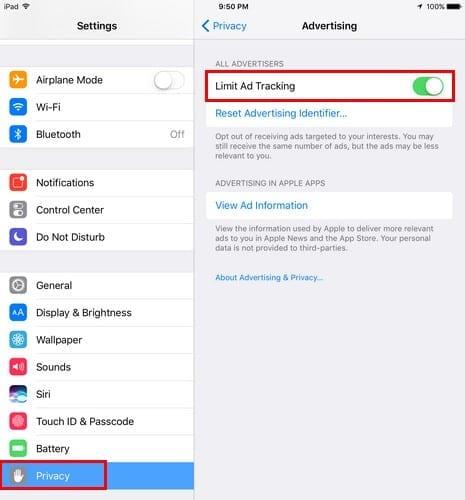
Kui te ei lase kunagi kellelgi teisel oma iPadi kasutada, võib teil tekkida kiusatus pääsukoodi üldse mitte lisada. Kuigi teil on oma seadmele kiire juurdepääs, pääsevad ka kõik teie ümber. Pääsukoodi lubamiseks avage Seaded > Puute-ID ja pääsukood . Kui olete selle seadistanud, järgige ka selle muutmiseks samu samme, kuid seekord valige Muuda pääsukoodi.
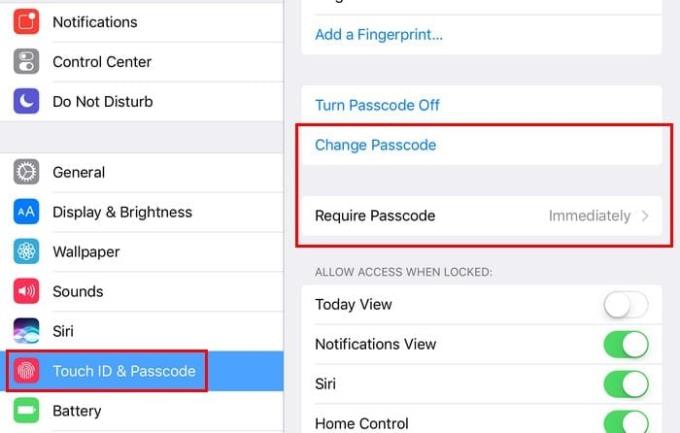
Ilmselgelt on iPadis rohkem meelelahutuslikku tegevust kui turvamuudatuste muutmine. Kuid kui soovite oma teavet kaitsta, peaksite need muudatused tegema niipea kui võimalik. Milliseid muudatusi olete oma iOS-i seadmes teinud, et teie teave oleks privaatne? Kirjutage kommentaar ja andke mulle teada.
Näitame teile mõningaid toiminguid, et proovida, kas iPhone'i või iPadi kaamerarakendus kuvab musta ekraani ja ei tööta korralikult.
Sageli saate oma Apple iPadi ekraaniga seotud probleeme, kus kuvatakse lainelised või tuhmid pikslid, vaid mõne sammuga ise lahendada.
Seadke oma muusika Apple iPhone'is, iPadis või iPod Touchis korduma, kasutades seda lihtsat õpetust.
Näitame teile mitmeid viise raadio väljalülitamiseks Apple iPhone'is, iPadis või iPod Touchis.
Selle õpetuse abil saate teada, kuidas Dropboxi teenusest oma Apple iPadi faile alla laadida.
iPhone'ide vähetuntud funktsioon on võimalus määrata iMessage'i kaudu automaatne vastus, kui te pole saadaval, täpselt nagu teeksite seda siis, kui olete väljas
Iga uuendusega saavad iPadi kasutajad nautida funktsioone, mida nad on oodanud. Värskendused tähendavad tavaliselt probleemidele, millega olete pidanud tegelema, lõpuks lahendusi
Apple iPadi isikupärastamine on kohustuslik. See annab iPadile isikupärase ilme ja muudab kasutamise palju meeldivamaks. Mitte väga kaua aega tagasi sai iPad selle
Abi Apple iPhone'is või iPadis puuduva App Store'i ikooni leidmisel.
Lahendage probleem, mille puhul te ei saa rakendust oma Apple iPhone'ist või iPadist eemaldada, kuna X ei ilmu ootuspäraselt.
Kuidas taastada funktsiooni Slide to Unlock võime Apple iOS 10-s.
Märkmed on suurepärane viis teabe hilisemaks salvestamiseks. Kui te ei kiirusta, on mitmeid viise, kuidas oma teavet mitte ainult säilitada, vaid ka isikupärastada. Selle õpetuse abil saate teada 4 tõhusat viisi iPadis kiirete märkmete tegemiseks.
Vaadake, kuidas kustutada oma Apple iPhone'is ja iPadis Siri rakenduse soovitusi.
Kuidas Apple iPad Mini kõvasti ja pehmelt lähtestada, kui see on külmunud või ei reageeri käskudele.
Lahendage probleem, mille puhul mikrofon puudub või ei tööta Apple iPhone'i või iPadi klaviatuuril.
Pakume 3 võimalust Gmaili töölauaversiooni vaatamiseks oma Apple iOS-i seadmes.
Kuidas esitada aegluubis videot Apple iPhone'is või iPadis.
Lightning on teine nimi patenteeritud 8-kontaktilise ühenduskaabli jaoks, mille on välja töötanud ja kasutab Apple Inc. Toitepistik võeti kasutusele 2012. aastal, et asendada see
Kuidas Apple iPhone'is, iPod Touchis või iPadis muusikat edasi- või tagasi kerida.
Kui teil on probleeme suurte märkmike sünkroonimisega, millel on palju manuseid rakenduses OneNote for iOS, on siin võimalik lahendus.
Kas kasutate iPhone'i või iPadi? Proovige neid Google'i rakendusi iOS-ile, et saada oma Apple'i seadmetest (nt iPad ja iPhone) maksimumi.
Kas saite hoiatuse, et teiega koos liikumas leiti AirTag? Kui jah, siis siin on mõned olulised näpunäited, mida meeles pidada.
Kas soovite iPadi kasutades mitme rakendusega kiiremini töötada? Proovige Stage Manageri iPadis. Funktsioonide õppimiseks lugege seda artiklit kohe!
Avastasite just, et Apple'i uus iPadOS on teie iPadi jaoks saadaval? Küsib: "Kas ma peaksin oma iPadi värskendama iOS 16-le?" Parim otsus 2023. aastal.
Kas seisate silmitsi iPadi pideva väljalülitamise probleemiga? Proovige neid samme kohe, et säästa aega ja raha. Samuti saate parandada selle, et iPhone lülitub pidevalt välja.
Kas olete arendaja või tehnikatundlik iPhone'i/iPadi kasutaja, kes soovib proovida iOS-i beetaversioone? Siit saate teada, kuidas iPhone'is või iPadis iOS 16 Beta 3 alla laadida.
Kui kasutate Apple Mapsi või broneerite Uberi, peate õppima, kuidas mugavuse huvides iPhone'is täpset asukohta sisse lülitada.
Kui olete kunstnik, disainer või maalikunstnik, vaadake iPadi jaoks parimaid joonistusrakendusi. Need tasuta ja tasulised rakendused võimaldavad teil oma andeid vallandada.
Kas te ei tea, milline on parim meilirakendus iPhone'i või iOS-i jaoks? Vaadake parimaid iPhone'i meilirakendusi, mida saate 2023. aastal kasutada.
Smart Stacki vidin näitab iOS-i AI funktsiooni kasutades teavet teie enimkasutatud rakendustest õiges kohas õigel ajal.




























